 Tutoriel logiciel
Tutoriel logiciel
 Logiciel de bureau
Logiciel de bureau
 Comment changer la couleur d'arrière-plan du PPT par lots_5 secondes
Comment changer la couleur d'arrière-plan du PPT par lots_5 secondes
Comment changer la couleur d'arrière-plan du PPT par lots_5 secondes
Question : Comment modifier rapidement la couleur d'arrière-plan dans PPT par lots pour améliorer l'efficacité ? Introduction : L'éditeur PHP Yuzai a constaté que lors de la modification d'un grand nombre de couleurs d'arrière-plan PPT, il faut beaucoup de temps pour les opérer une par une. À cette fin, l'éditeur a partagé une astuce pour modifier par lots la couleur d'arrière-plan en 5 secondes, ce qui permet de gagner beaucoup de temps. Lecture guidée : poursuivez votre lecture pour apprendre à utiliser cette technique efficace pour vous débarrasser de la tâche fastidieuse consistant à changer la couleur d'arrière-plan du PPT.
Nous ouvrons d'abord une page PPT et vous pouvez voir que la couleur du thème à l'intérieur est bleue. Nous cliquons d'abord sur la barre [Conception] ci-dessus, puis sur le menu déroulant de la barre d'options d'effet [Variation] à droite. et sélectionnez [Couleur] 】-[Office Color], sélectionnez votre couleur de thème préférée, afin de pouvoir changer la couleur sans changer le style du thème.
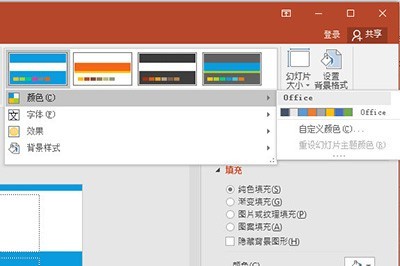
Bien que vous puissiez également personnaliser la couleur, sélectionnez la couleur du thème que vous souhaitez créer dans la boîte de dialogue de nouvelle couleur du thème. Après l'avoir définie, vous pouvez enregistrer votre palette de couleurs pour un rappel rapide la prochaine fois.
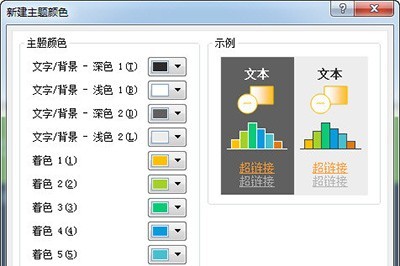
Ce qui précède est le contenu détaillé de. pour plus d'informations, suivez d'autres articles connexes sur le site Web de PHP en chinois!

Outils d'IA chauds

Undresser.AI Undress
Application basée sur l'IA pour créer des photos de nu réalistes

AI Clothes Remover
Outil d'IA en ligne pour supprimer les vêtements des photos.

Undress AI Tool
Images de déshabillage gratuites

Clothoff.io
Dissolvant de vêtements AI

Video Face Swap
Échangez les visages dans n'importe quelle vidéo sans effort grâce à notre outil d'échange de visage AI entièrement gratuit !

Article chaud

Outils chauds

Bloc-notes++7.3.1
Éditeur de code facile à utiliser et gratuit

SublimeText3 version chinoise
Version chinoise, très simple à utiliser

Envoyer Studio 13.0.1
Puissant environnement de développement intégré PHP

Dreamweaver CS6
Outils de développement Web visuel

SublimeText3 version Mac
Logiciel d'édition de code au niveau de Dieu (SublimeText3)

Sujets chauds
 1393
1393
 52
52
 1206
1206
 24
24
 Comment afficher des documents Word dans vscode Comment afficher des documents Word dans vscode
May 09, 2024 am 09:37 AM
Comment afficher des documents Word dans vscode Comment afficher des documents Word dans vscode
May 09, 2024 am 09:37 AM
Tout d'abord, ouvrez le logiciel vscode sur l'ordinateur, cliquez sur l'icône [Extension] à gauche, comme indiqué en ① sur la figure. Ensuite, entrez [officeviewer] dans la zone de recherche de l'interface d'extension, comme indiqué en ② sur la figure. . Ensuite, dans la recherche, sélectionnez [officeviewer] à installer dans les résultats, comme indiqué dans ③ sur la figure. Enfin, ouvrez le fichier, tel que docx, pdf, etc., comme indiqué ci-dessous.
 Que faire si le fichier xlsx ne peut pas être ouvert sur un téléphone mobile
Apr 25, 2024 am 08:28 AM
Que faire si le fichier xlsx ne peut pas être ouvert sur un téléphone mobile
Apr 25, 2024 am 08:28 AM
Pourquoi les documents WPS et Excel ne peuvent-ils pas être ouverts sur le téléphone mobile d'Apple ? Cela indique que le fichier ne peut pas être prévisualisé. 1. La raison pour laquelle les documents WPS et Excel ne peuvent pas être prévisualisés sur le téléphone mobile d'Apple est qu'aucune application ne prend en charge ces fichiers. formats installés sur le téléphone mobile. La solution consiste à installer une application prenant en charge le format de document Application pour convertir des documents au format PDF et envoyer des documents à des ordinateurs ou à d'autres appareils pour les ouvrir. 2. Vérifiez d'abord quel est le suffixe du fichier. S'il s'agit d'un fichier Excel mais qu'il ne peut pas être ouvert, cela signifie que le type de fichier n'est pas enregistré dans les options du dossier de l'ordinateur. 3. Tout d'abord, ouvrez le navigateur QQ sur votre téléphone mobile ; cliquez sur le bouton au milieu ci-dessous ; cliquez sur « Télécharger le fichier » ; cliquez sur « Document » pour sélectionner le fichier Excel que vous souhaitez ouvrir. Résumé Ouvrir la navigation QQ
 WPS et Office n'ont pas de polices chinoises et les noms de polices chinoises sont affichés en anglais.
Jun 19, 2024 am 06:56 AM
WPS et Office n'ont pas de polices chinoises et les noms de polices chinoises sont affichés en anglais.
Jun 19, 2024 am 06:56 AM
L'ordinateur de mon ami, toutes les polices chinoises telles que l'imitation Song, le style Kai, Xing Kai, Microsoft Yahei, etc. sont introuvables dans WPS et OFFICE. L'éditeur ci-dessous vous expliquera comment résoudre ce problème. Les polices du système sont normales, mais toutes les polices des options de police WPS ne sont pas disponibles, uniquement les polices cloud. OFFICE ne propose que des polices anglaises, pas de polices chinoises. Après avoir installé différentes versions de WPS, des polices anglaises sont disponibles, mais il n'y a pas non plus de police chinoise. Solution : Panneau de configuration → Catégories → Horloge, langue et région → Modifier la langue d'affichage → Gestion (région et langue) → (Langue pour les programmes non Unicode) Modifier les paramètres régionaux du système → Chinois (simplifié, Chine) → Redémarrer. Panneau de configuration, changez le mode d'affichage dans le coin supérieur droit en "Catégorie", Horloge, Langue et Région, changez
 La série Xiaomi Mi Pad 6 lance WPS Office au niveau PC en quantité complète
Apr 25, 2024 pm 09:10 PM
La série Xiaomi Mi Pad 6 lance WPS Office au niveau PC en quantité complète
Apr 25, 2024 pm 09:10 PM
Selon les informations de ce site Web du 25 avril, Xiaomi a officiellement annoncé aujourd'hui que Xiaomi Mi Pad 6, Mi Pad 6 Pro, Mi Pad 6 Max 14 et Mi Pad 6 S Pro prennent désormais entièrement en charge WPSOffice au niveau PC. Parmi eux, Xiaomi Mi Pad 6 Pro et Xiaomi Mi Pad 6 doivent mettre à niveau la version du système vers V816.0.4.0 et supérieure avant de pouvoir télécharger WPSOfficePC depuis le Xiaomi App Store. WPSOfficePC adopte le même fonctionnement et la même disposition qu'un ordinateur et, associé à des accessoires de clavier de tablette, il peut améliorer l'efficacité du bureau. D'après l'expérience d'évaluation précédente de ce site, WPSOfficePC est nettement plus efficace lors de l'édition de documents, formulaires, présentations et autres fichiers. De plus, diverses fonctions peu pratiques à utiliser sur les terminaux mobiles, telles que la mise en page du texte, l'insertion d'images,
 La série Xiaomi Mi Pad 6 lance le WPS au niveau PC en plein volume ! Même disposition et fonctionnement qu'un ordinateur
Apr 25, 2024 pm 06:40 PM
La série Xiaomi Mi Pad 6 lance le WPS au niveau PC en plein volume ! Même disposition et fonctionnement qu'un ordinateur
Apr 25, 2024 pm 06:40 PM
Selon les informations du 25 avril, Xiaomi Tablet a officiellement annoncé que la Xiaomi Tablet 6, la Xiaomi Tablet 6 Pro, la Xiaomi Tablet 6 Max 14 et la Xiaomi Tablet 6 S Pro prennent désormais entièrement en charge WPSOffice au niveau PC. Il est entendu que Xiaomi Mi Pad 6 et Mi Pad 6 Pro doivent mettre à niveau la version du système vers V816.0.4.0 et supérieure avant de pouvoir télécharger WPSOffice depuis le Xiaomi App Store. WPSOfficePCforPad a le même fonctionnement et la même mise en page que la version informatique et est officiellement appelé « atteindre une efficacité élevée sur la tablette comparable à la version informatique de WPS. De plus, dans Xiaomi ThePaper OS, Xiaomi a également apporté un nouveau multi. -système de tâches à la tablette Xiaomi, l'interaction est similaire au mode fenêtre PC, officiellement appelé auto-.
 Rendu 3D, configuration informatique ? Quel type d'ordinateur faut-il pour concevoir un rendu 3D ?
May 06, 2024 pm 06:25 PM
Rendu 3D, configuration informatique ? Quel type d'ordinateur faut-il pour concevoir un rendu 3D ?
May 06, 2024 pm 06:25 PM
Rendu 3D, configuration informatique ? 1 La configuration de l'ordinateur est très importante pour le rendu 3D, et des performances matérielles suffisantes sont nécessaires pour garantir l'effet et la vitesse du rendu. Le rendu 23D nécessite beaucoup de calculs et de traitement d'image, il nécessite donc un processeur, une carte graphique et une mémoire hautes performances. 3 Il est recommandé de configurer au moins un ordinateur avec au moins 6 cœurs et 12 threads CPU, plus de 16 Go de mémoire et une carte graphique hautes performances pour répondre aux besoins de rendu 3D plus élevés. Dans le même temps, vous devez également faire attention à la dissipation thermique et à la configuration de l'alimentation électrique de l'ordinateur pour garantir le fonctionnement stable de l'ordinateur. Quel type d’ordinateur faut-il pour concevoir un rendu 3D ? Je suis aussi designer, je vais donc vous donner un ensemble de configurations (je l'utiliserai à nouveau) CPU : amd960t avec 6 cœurs (ou 1090t directement overclocké) Mémoire : 1333
 Comment convertir un PDF en PPT dans Foxit PDF Editor_Tutoriel sur la façon de convertir un PDF en PPT dans Foxit PDF Editor
Apr 30, 2024 pm 03:13 PM
Comment convertir un PDF en PPT dans Foxit PDF Editor_Tutoriel sur la façon de convertir un PDF en PPT dans Foxit PDF Editor
Apr 30, 2024 pm 03:13 PM
1. Ouvrez d’abord le logiciel Foxit PDF Editor. 2. Utilisez ensuite Foxit PDF Editor pour ouvrir le document PDF, comme indiqué dans la figure : 3. Basculez vers l'onglet [Convertir] dans la barre d'outils supérieure. 4. Sélectionnez ensuite [PowerPoint] dans le menu déroulant [Vers MSOffice]. 5. Enfin, enregistrez le document PPT converti à l'emplacement souhaité.
 Comment gérer le « Mode de compatibilité » affiché lors de la création d'un nouveau document dans Word 2010
Apr 26, 2024 am 11:10 AM
Comment gérer le « Mode de compatibilité » affiché lors de la création d'un nouveau document dans Word 2010
Apr 26, 2024 am 11:10 AM
Pour les utilisateurs qui ont mis à niveau et installé Office2010 à partir d'Office2007, ou qui ont installé Office2010 après avoir désinstallé Office2007, si le format d'enregistrement de document Word par défaut a été défini sur le format de document word2003 (.doc) dans word2007, le [Mode de compatibilité] sera créé par défaut lors de la création d'un nouveau document dans word2010 】Document Word, pour le moment, même si le format de sauvegarde par défaut est défini sur le format .docx dans word2010, le problème ne peut toujours pas être résolu. Vous pouvez essayer de résoudre le problème en supprimant le fichier modèle par défaut de word2010. En prenant le système Windows 7 comme exemple, les opérations spécifiques sont les suivantes : Étape 1, fermez le logiciel word2010, utilisé pour ouvrir le système actuel.



